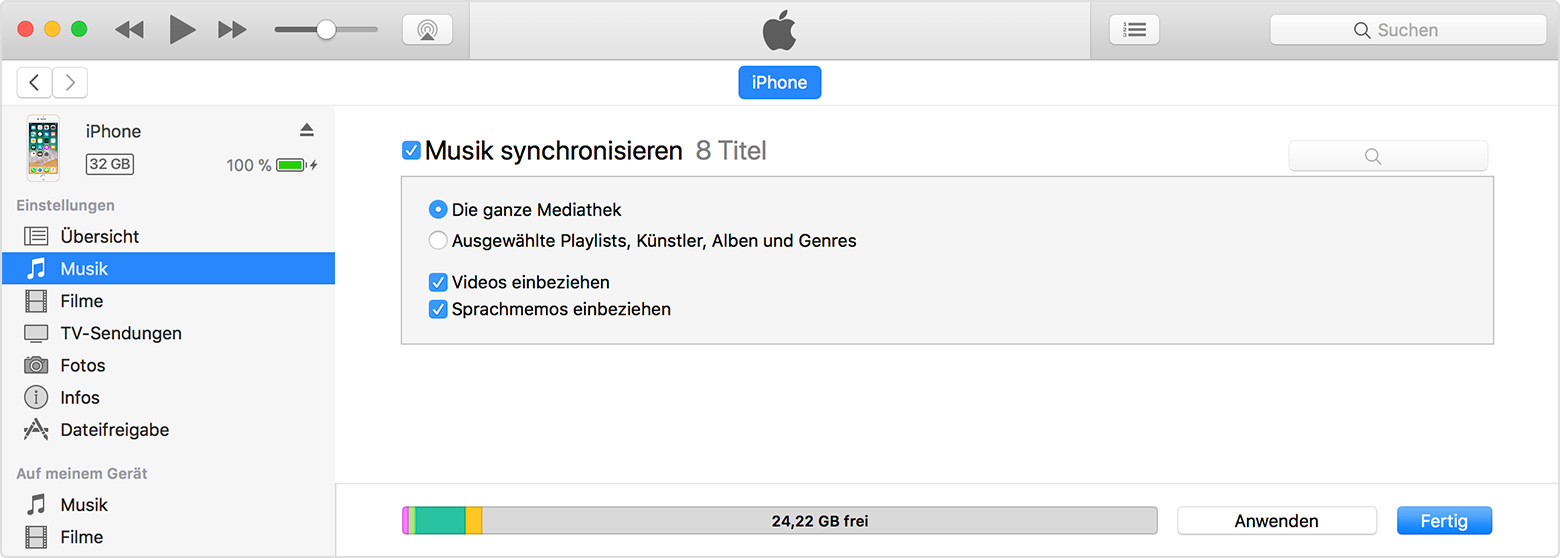Hallo RolDir,
vielen Dank für die zusätzlichen Informationen!
Kannst Du bitte unter
Einstellungen > Kontakte > Standardaccount
nachsehen, ob hier "Outlook" gewählt wurde?
Kontakte auf Ihrem iPhone, iPad oder iPod touch verwalten und löschen - Apple Support
Sind die Kontakte auf deinem PC gesichert? Dann kannst Du sie auch manuell über iTunes auf das iPhone synchronisieren:
Führen Sie folgende Schritte durch, um den Inhalt Ihres Computers manuell mit Ihrem iOS-Gerät zu synchronisieren:
- Öffnen Sie iTunes. Vergewissern Sie sich, dass Sie die neueste Version installiert haben.
- Verbinden Sie Ihr Gerät mithilfe des mitgelieferten USB-Kabels mit dem Computer. Das angeschlossene Gerät wird als Symbol in der oberen linken Ecke des iTunes-Fensters angezeigt. Erfahren Sie, wie Sie vorgehen können, wenn das Symbol nicht angezeigt wird.

- Klicken Sie auf das Gerätesymbol
 . Suchen Sie auf der linken Seite des iTunes-Fensters unter "Einstellungen" nach einer Liste der Inhaltstypen, die Sie von der iTunes-Mediathek mit Ihrem Gerät synchronisieren können.
. Suchen Sie auf der linken Seite des iTunes-Fensters unter "Einstellungen" nach einer Liste der Inhaltstypen, die Sie von der iTunes-Mediathek mit Ihrem Gerät synchronisieren können.
 Wenn Ihre iTunes-Mediathek bestimmte Inhalte nicht enthält, werden einige Tabs womöglich nicht angezeigt. Wenn Sie beispielsweise keine Podcasts in der Mediathek gespeichert haben, wird der Tab "Podcasts" nicht angezeigt.
Wenn Ihre iTunes-Mediathek bestimmte Inhalte nicht enthält, werden einige Tabs womöglich nicht angezeigt. Wenn Sie beispielsweise keine Podcasts in der Mediathek gespeichert haben, wird der Tab "Podcasts" nicht angezeigt.
iTunes kann bestimmte Inhalte wie E-Mail-Accounts, Notizen oder Lesezeichen nicht synchronisieren. Verwenden Sie iCloud zur Verwaltung Ihrer E-Mails, Notizen und Lesezeichen auf all Ihren Geräten. Einige iOS-Apps nutzen möglicherweise für die Übertragung von Inhalten die Dateifreigabefunktion von iTunes anstelle der Synchronisierung.
- Klicken Sie auf den Inhaltstyp, den Sie synchronisieren möchten.
- Wählen Sie im iTunes-Hauptfenster das Kästchen neben "Sync" aus, um die Synchronisierung für diesen Inhaltstyp zu aktivieren. Wenn dieses Kästchen ein Häkchen enthält, ist die Synchronisierung für diesen Inhaltstyp bereits aktiviert.
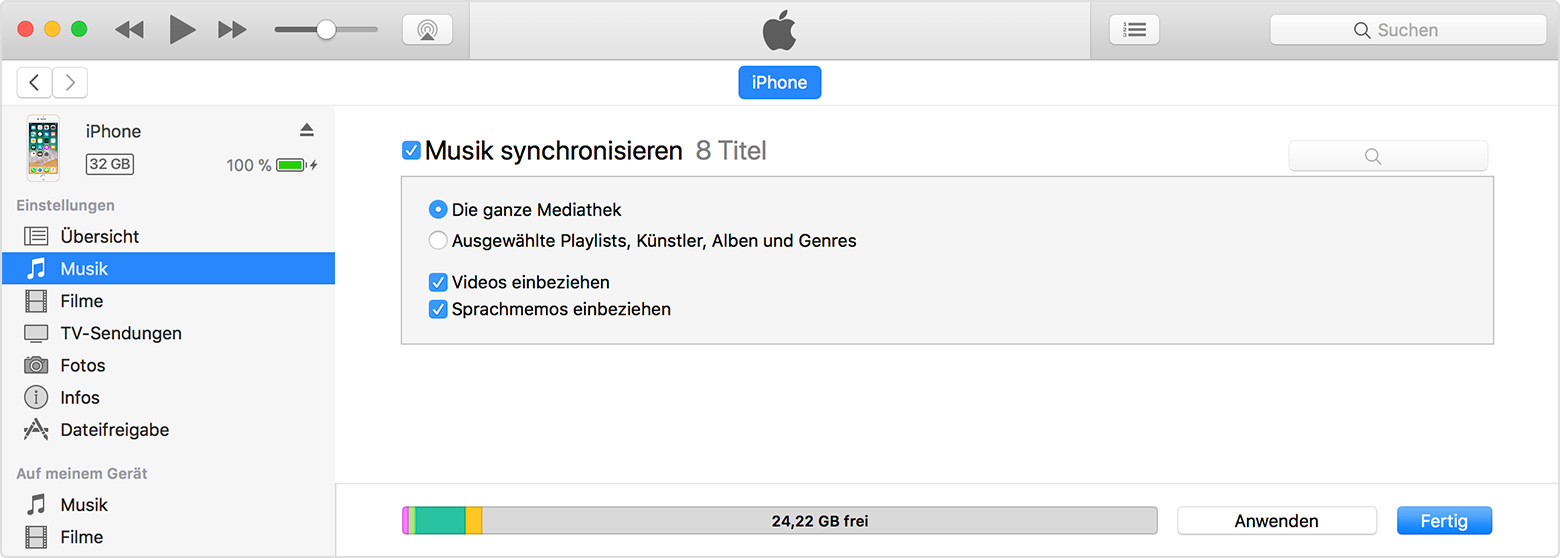 Wenn nach dem Anklicken des Kästchens die Meldung angezeigt wird, dass Ihr iOS-Gerät mit einer anderen iTunes-Mediathek synchronisiert wurde, war Ihr iOS-Gerät zuvor mit einem anderen Computer verbunden. Wenn Sie in dieser Nachricht auf "Löschen und Sync" klicken, wird der gesamte Inhalt des gewählten Typs auf Ihrem iOS-Gerät durch Inhalte von Ihrem Computer ersetzt. Inhalte, für die keine Synchronisierung aktiviert ist, werden nicht vom iOS-Gerät gelöscht. Sie können Ihr iOS-Gerät nur mit einer iTunes-Mediathek auf einmal synchronisieren.
Wenn nach dem Anklicken des Kästchens die Meldung angezeigt wird, dass Ihr iOS-Gerät mit einer anderen iTunes-Mediathek synchronisiert wurde, war Ihr iOS-Gerät zuvor mit einem anderen Computer verbunden. Wenn Sie in dieser Nachricht auf "Löschen und Sync" klicken, wird der gesamte Inhalt des gewählten Typs auf Ihrem iOS-Gerät durch Inhalte von Ihrem Computer ersetzt. Inhalte, für die keine Synchronisierung aktiviert ist, werden nicht vom iOS-Gerät gelöscht. Sie können Ihr iOS-Gerät nur mit einer iTunes-Mediathek auf einmal synchronisieren.
- Wenn Sie die Synchronisierung für einen Inhaltstyp aktiviert haben, werden zusätzliche Optionen zum Anpassen Ihrer Synchronisierungseinstellungen angezeigt. Mithilfe dieser Optionen können Sie sicherstellen, dass Sie wirklich die gewünschten Inhalte synchronisieren.
- Wiederholen Sie die Schritte 4–6 für jeden Inhaltstyp, den Sie synchronisieren möchten.
- Klicken Sie auf die Taste "Anwenden" in der unteren rechten Ecke des Bildschirms, um Ihre Synchronisierungseinstellungen zu speichern. Wenn die Synchronisierung nicht automatisch beginnt, klicken Sie auf die Taste "Sync".
Wenn die Synchronisierung aktiviert ist, werden Ihre Inhalte jedes Mal synchronisiert, wenn Sie Ihr iOS-Gerät mit Ihrem Computer verbinden und iTunes geöffnet haben.
Wenn eine Meldung angezeigt wird, dass einige Inhalte nicht synchronisiert werden konnten, ist Ihr Computer für diese Art von Inhalt möglicherweise nicht autorisiert. Stellen Sie sicher, dass Ihr Computer für die Inhalte, die Sie synchronisieren möchten, autorisiert ist.
Aus: iPhone, iPad oder iPod touch mit iTunes über USB an Ihrem Computer synchronisieren - Apple Support
Beachte bitte, dass Du Kontakte in iTunes für Windows in der linken Spalte unter dem Reiter "Info" findest.
Wir haben auch noch für Dich im Windows-Support recherchiert und die folgenden Artikel gefunden, die Dir hoffentlich helfen:
Hinzufügen, Ändern oder Entfernen eines Bilds für einen Kontakt - Outlook
Hinzufügen oder Bearbeiten eines Bilds für eine elektronische Visitenkarte - Outlook
Auswählen des Fotos, das in der Ansicht "Personen" für einen Kontakt angezeigt wird - Outlook
Weiterhin viel Erfolg!